Операційна система Microsoft має вбудований брандмауер , починаючи з windows XP. Інструмент дуже корисний, за допомогою якого ми можемо захиститися від небажаних програм і запусків, відфільтрувати трафік в інтернеті для певних програм. Додавши наприклад в Firewal всім відомий майл рекламу, яка завантажує програм 5 і встановлює їх на комп'ютер. Розберемо, як додати програму в виключення брандмауера windows 10, заблокувати додаток, дозволити програмі доступ в інтернет.
Перше, що потрібно зробити, це відкрити сторінку Всі параметри Windows 10 і перейти на пункт Мережа та Інтернет . У наступному вікні, вибираємо параметр Стани , який відображається в меню зліва, а потім шукаємо параметр Брандмауер Windows в панелі праворуч.
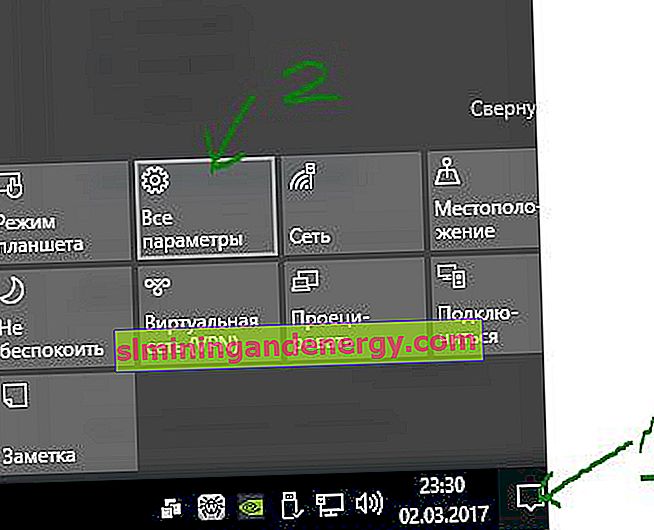
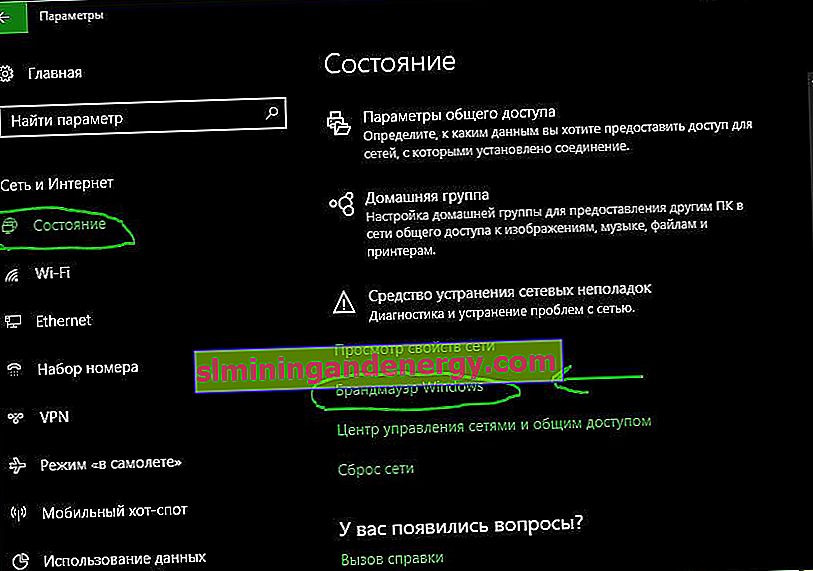
У вікні, натисніть Дозвіл взаємодії з додатком або компонентом .
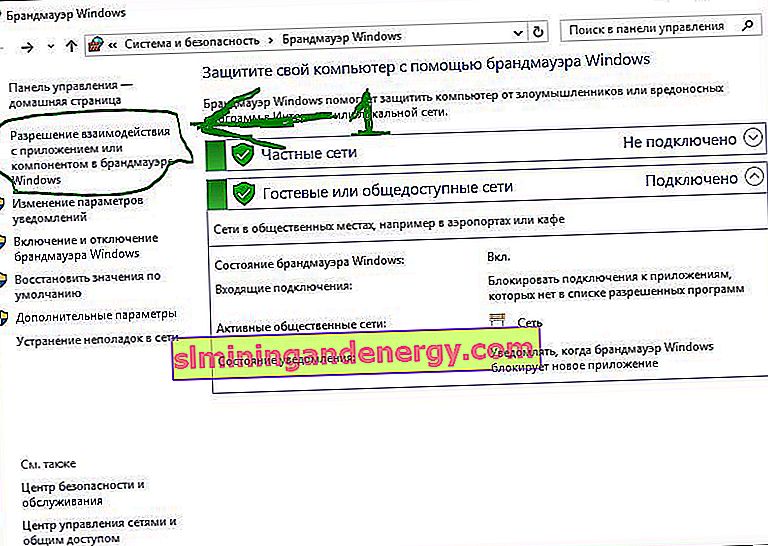
Як додати програму в виключення брандмауера Windows 10 дозволити або заборонити доступ до інтернету
У вікні "Дозволені програми" ми бачимо список налаштованих програм і додатків. Розберемо настройки блокування і дозволу використання інтернет трафіку.
- Щоб була можливість ставити галочки потрібно насамперед включити Змінити параметри .
- Зніміть галочку з тієї програми, яку ви хочете заблокувати підключення до інтернету.
- Якщо ви хочете, щоб програма блокувалося в Приватної або Публічної мережі > зніміть галочки як вам потрібно, для блокування трафіку.
- Якщо ви хочете дозволити використовувати новий додаток, то натисніть Дозволити іншу програму і додайте шлях до програми або гри.
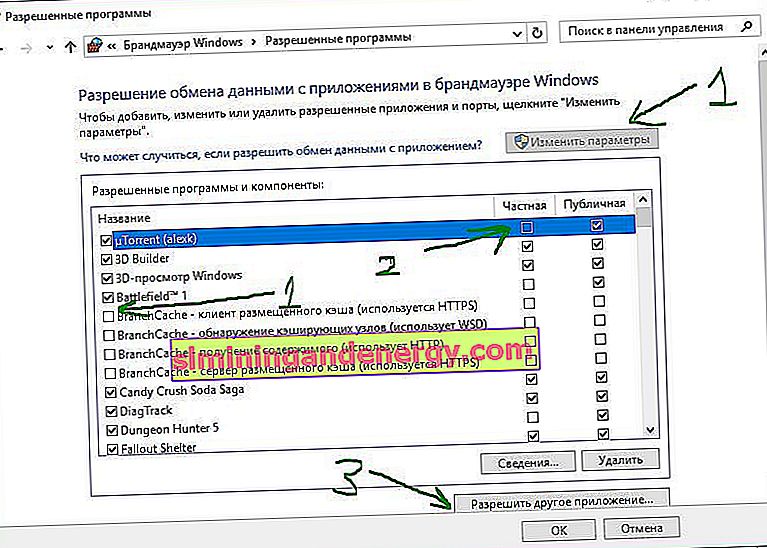
Хочу зауважити, якщо ви використовуєте стандартний антивірус windows defender, то ні в якому разі не відключайте Брандмауер виндовс. Адже він йде як Firewal Windows, фільтрує трафік програм та ігор.